win7无线网卡驱动下载安装教程
Win7无线网卡驱动下载安装教程
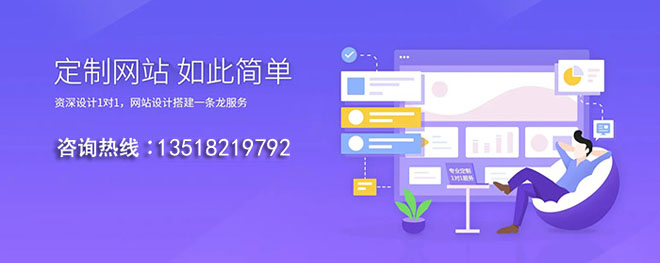
超过10年行业经验,技术领先,服务至上的经营模式,全靠网络和口碑获得客户,为自己降低成本,也就是为客户降低成本。到目前业务范围包括了:成都网站建设、网站设计,成都网站推广,成都网站优化,整体网络托管,小程序制作,微信开发,APP应用开发,同时也可以让客户的网站和网络营销和我们一样获得订单和生意!
在Windows 7操作系统中,无线网络适配器驱动程序是连接到无线网络的关键,本教程将指导您如何下载和安装适用于Windows 7的无线网卡驱动程序,以便您可以顺利地使用无线网络。
检查无线网卡硬件是否正常
1、按下Win+R键,打开“运行”对话框,输入“devmgmt.msc”,按回车键打开设备管理器。
2、在设备管理器中,找到“网络适配器”类别,展开查看。
3、如果您的计算机上有无线网卡,您应该能在此处看到一个或多个无线网卡设备,如果没有找到,请尝试重新启动计算机,或者检查无线网卡是否已正确安装。
4、如果您的无线网卡设备前有一个黄色的感叹号,说明该设备存在问题,需要安装驱动程序。
下载适用于Windows 7的无线网卡驱动程序
1、打开浏览器,访问电脑制造商的官方网站,如惠普、联想等。
2、在网站上找到与您的Windows 7操作系统兼容的无线网卡驱动程序,点击下载,通常,您可以在“支持”或“下载中心”等栏目找到相关驱动程序。
3、下载完成后,解压缩文件(如果有),找到安装程序(通常是一个名为“setup.exe”的文件)。
4、双击安装程序,按照提示完成驱动程序的安装过程。
安装完成后重启计算机
1、安装完成后,建议重启计算机以使新安装的驱动程序生效。
2、重启后,您可以在设备管理器中检查无线网卡设备的状态,如果没有问题,说明驱动程序已成功安装。
连接无线网络
1、打开“控制面板”,点击“网络和共享中心”。
2、在左侧菜单中,点击“更改适配器设置”。
3、在弹出的窗口中,找到您的无线网卡设备,右键单击,选择“连接/断开”。
4、如果您的无线网络需要密码,请输入正确的密码进行连接。
5、连接成功后,您可以在任务栏右侧的通知区域看到一个蓝色的网络图标,表示您已成功连接到无线网络。
常见问题与解答
1、问题:为什么我的无线网卡无法识别?
答:请确保您已正确安装了适用于Windows 7的无线网卡驱动程序,如果问题仍然存在,请尝试更新驱动程序或联系电脑制造商寻求技术支持。
2、问题:如何关闭Windows 7中的无线网络自动连接功能?
答:打开“控制面板”,点击“网络和共享中心”,在左侧菜单中,点击“更改适配器设置”,在弹出的窗口中,找到您的无线网卡设备,右键单击,选择“属性”,在弹出的窗口中,双击“配置”按钮,在弹出的窗口中,选择“禁用自动连接”选项,然后点击“确定”。
分享标题:win7无线网卡驱动下载安装教程
浏览路径:http://www.mswzjz.com/qtweb/news12/207412.html
网站建设、网络推广公司-创新互联,是专注品牌与效果的网站制作,网络营销seo公司;服务项目有等
声明:本网站发布的内容(图片、视频和文字)以用户投稿、用户转载内容为主,如果涉及侵权请尽快告知,我们将会在第一时间删除。文章观点不代表本网站立场,如需处理请联系客服。电话:028-86922220;邮箱:631063699@qq.com。内容未经允许不得转载,或转载时需注明来源: 创新互联